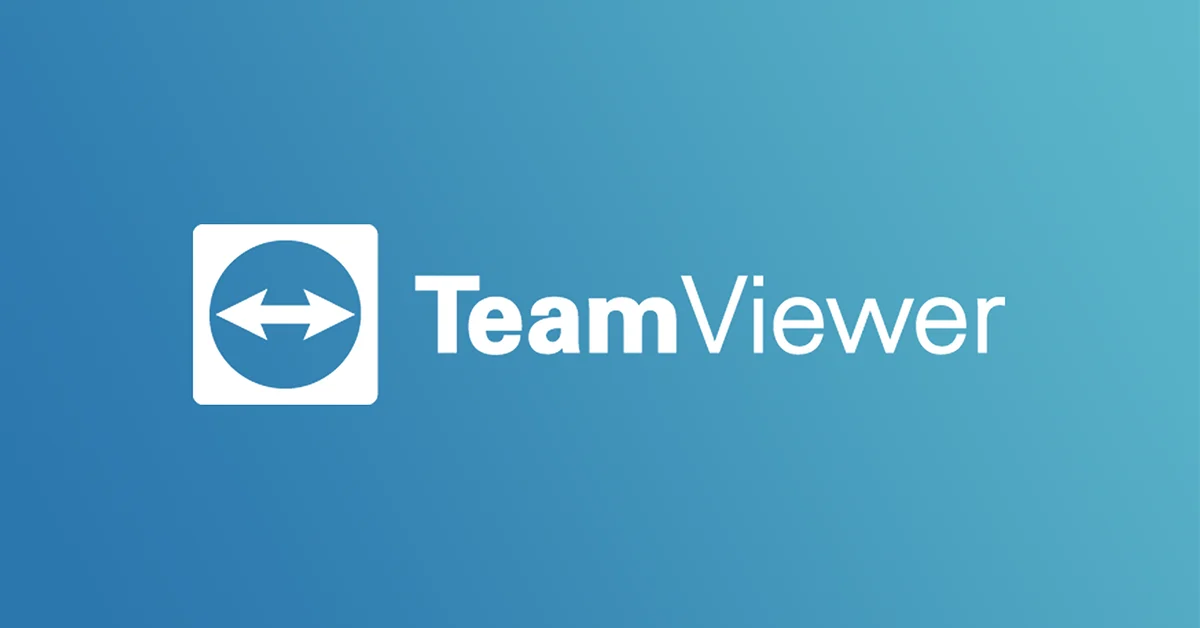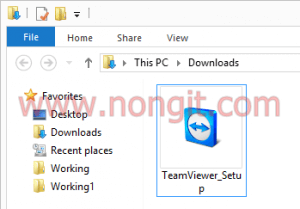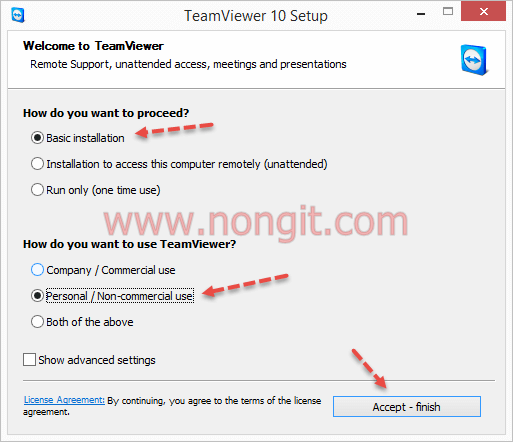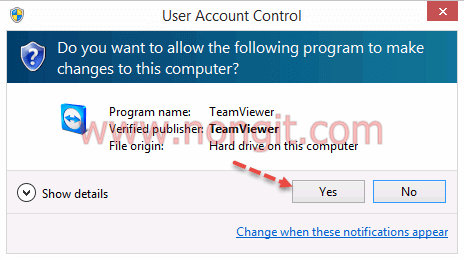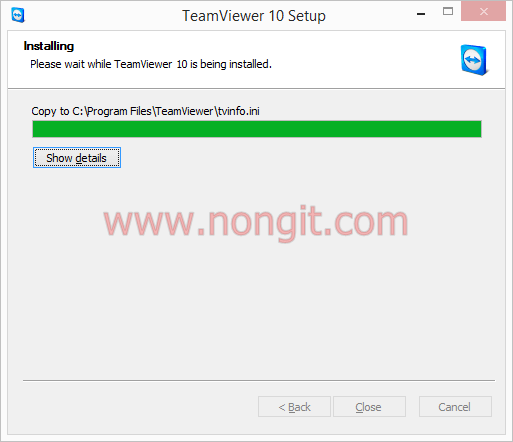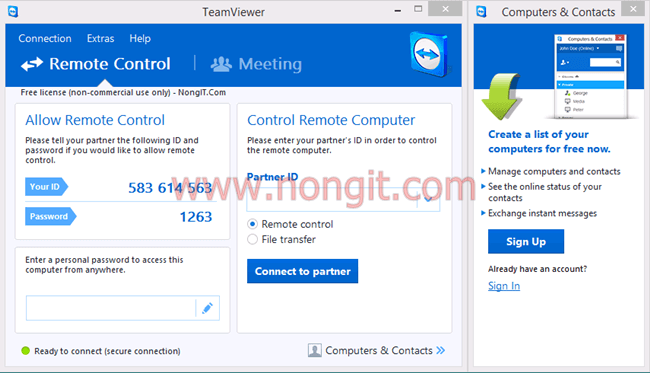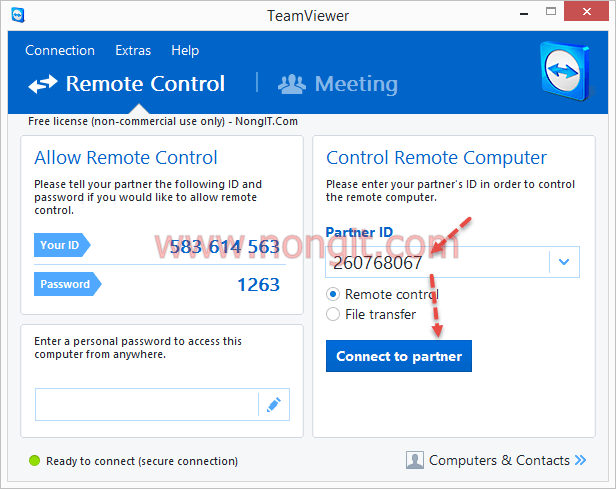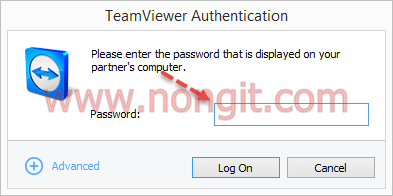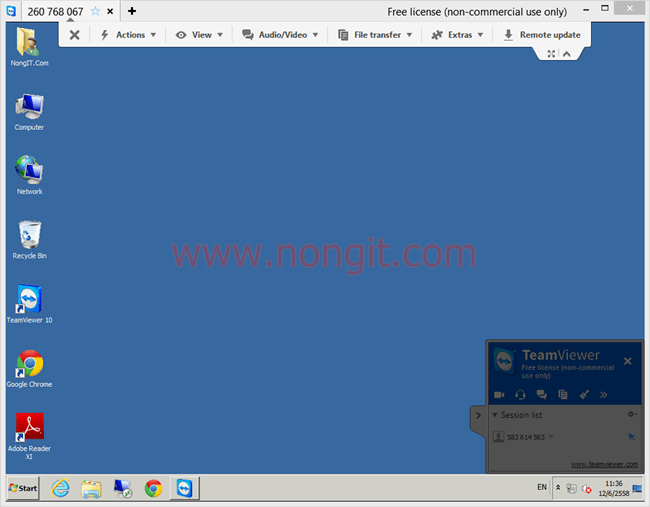ส่งงานการใช้งาน TeamViewer
- Details
- Category: พิชัยยุทธ นงนุช
- Published: Thursday, 26 August 2021 14:36
- Written by พิชัยยุทธ นงนุช
- Hits: 132
วิธีการดาวน์โหลด ติดตั้ง ใช้งาน TeamViewer
ลิงค์ดาวน์โหลด TeamViewer
วิธีการดาวน์โหลด
1. ก่อนอื่นต้องดาวน์โหลดโปรแกรม TeamViewer มาก่อนครับ ตามลิงค์ด้านบน
2. ซึ่งตัวอย่างนี้เป็นการติดตั้งใช้งานแบบฟรี โดยเลือกที่ Basic installation และ Personal / Non-commercial use จากนั้นคลิกที่ Accept – finish
3. คลิก Yes เพื่ออนุญาตให้โปรแกรมเริ่มติดตั้ง
4. รอสักครู่ ให้โปรแกรมทำการติดตั้งลงในเครื่องเรา
5. หลังจากติดตั้งเสร็จ ครั้งแรกโปรแกรมจะเปิดขึ้นใช้งานอัตโนมัติ และสังเกตว่าจะมี Your ID และ Password แสดงอยู่ ซึ่งคือข้อมูลที่ใช้ในการรีโมทเข้ามาที่เครื่องเรา และหากต้องการรีโมทไปที่คอมพิวเตอร์เครื่องอื่นๆ ให้ระบุ Your ID ของเครื่องนั้นๆที่ช่อง Partner ID
วิธีใช้งาน TeamViewer
โดยตัวอย่างการใช้งานนี้เป็นการรีโมทไปที่คอมพิวเตอร์เครื่องอื่น ซึ่งติดตั้ง TeamViewer ไว้แล้วเช่นกัน โดยเราต้องทราบ Your ID และ password ของเครื่องปลายทางที่เราจะรีโมทไปด้วย เสมือนการส่งจดหมาย ถ้าเราไม่รู้จักบ้านเลขที่ก็จะส่งไปไม่ถึงผู้รับ (วิธีกำหนด password TeamViewer เอง)
1. เปิดโปรแกรม Teamviewer จากนั้นระบุ Your ID ของคอมพิวเตอร์ที่ต้องการรีโมท แล้วคลิก Connect to partner
2. หลังจากคลิก Connect to partner จะแสดงหน้าต่าง TeamViewer Authentication ให้ระบุ password แล้วคลิก Log On
3. จากนั้นก็จะได้หน้า Desktop ของคอมพิวเตอร์ที่รีโมทไป เท่านี้ก็สามารถควบคุมคอมพิวเตอร์ได้เหมือนนั่งที่หน้าเครื่อง
และที่หน้า Desktop ของคอมพิวเตอร์ที่ถูกรีโมทเข้าไปจะแสดงหน้าต่าง TeamViewer ที่มุมล่างขวาที่หน้า Desktop
แหล่งอ้างอิง